

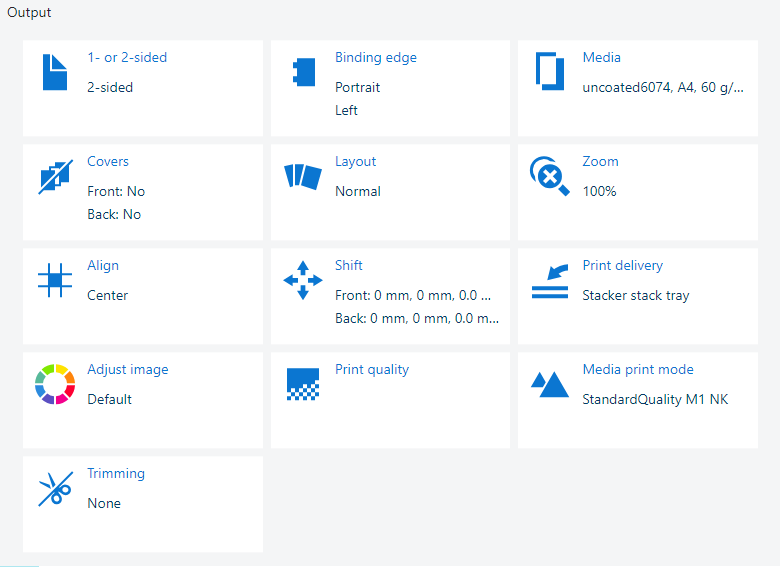 Outputindstillinger
OutputindstillingerIndstillingen [1- eller 2-sidet] bestemmer, om en eller to sider af arkene bliver udskrevet.
Klik på [1- eller 2-sidet].
Vælg [1-sidet] eller [2-sidet].
Luk pop op-vinduet.
Klik på [OK] for at gemme ændringerne.
Indstillingen [Indbindingskant] bestemmer, hvordan dokumentsiderne skal indbindes.
Klik på [Indbindingskant].
Dokumentretningen ([Papirretning] ) er retningen, når du holder dokumentsiderne for at præsentere dem på en læsbar måde.
Dokumentretningen hentes fra kildefilen og kan ikke ændres.
Brug rullelisten [Indbindingskant] til at vælge, hvordan siderne i dokumentet skal indbindes: [Venstre], [Højre], [Øv., hoved t. bund], [Øv, hoved t. hoved] eller [Nederst].
Luk pop op-vinduet.
Klik på [OK] for at gemme ændringerne.
 [Indbindingskant] -indstilling
[Indbindingskant] -indstillingBrug indstillingen [Flere kopier] til at udskrive efterfølgende sider fra kildefilen på én dokumentside.
Klik på [Layout].
Brug rullelisten [Flere kopier] til at vælge antallet af sider, som udgør udskydningen på en dokumentside.
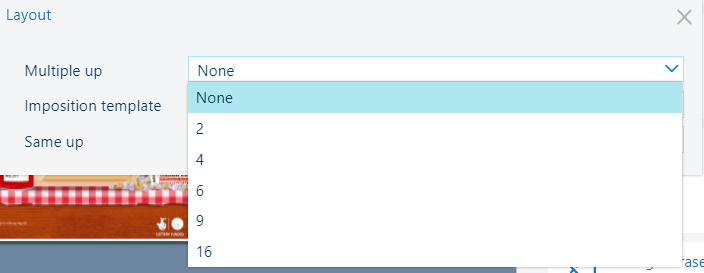 [Flere kopier] udskydning
[Flere kopier] udskydningLuk pop op-vinduet.
Klik på [OK] for at gemme ændringerne.
Anvend indstillingen [Udskydningsskabelon] til at forberede et dokument til offline-foldning: én gang for at oprette en brochure, to gange for at oprette en quarto eller tre gange for at oprette en octavo. Arkene udskrives på en sådan måde, at siderne i det foldede dokument præsenteres i fortløbende rækkefølge.
Klik på [Layout].
Brug [Udskydningsskabelon] til at definere den nødvendige udskydning.
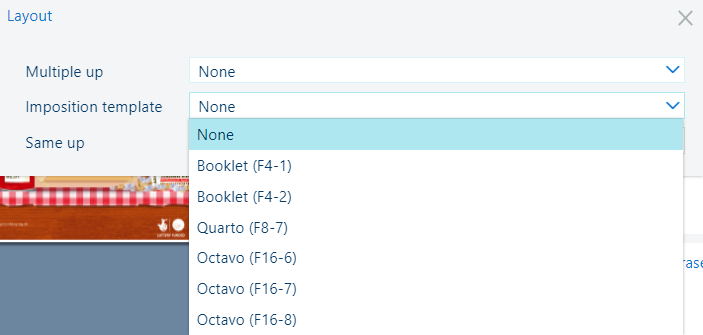 [Udskydningsskabelon] -indstilling
[Udskydningsskabelon] -indstillingLuk pop op-vinduet.
Klik på [OK] for at gemme ændringerne.
Anvend indstillingen [Samme-kopi] til at udskrive den samme side i kildefilen flere gange på en dokumentside.
Klik på [Layout].
Brug rullelisten [Samme-kopi] til at vælge antallet af sider i kildefilen, der udskrives på en dokumentside.
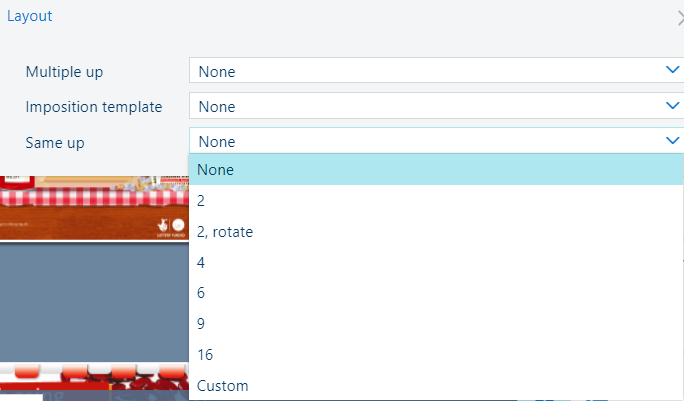 [Samme-kopi] -indstilling
[Samme-kopi] -indstillingLuk pop op-vinduet.
Klik på [OK] for at gemme ændringerne.
Du kan skalere kildefilens side eller sider i overensstemmelse med sidestørrelsen af dokumentet, eller du kan angive zoomfaktoren manuelt (25-400 %).
 Indstillingen [Zoom]
Indstillingen [Zoom] Klik på [Zoom].
Brug feltet [Procent] til at vælge zoomprocentdelen, eller brug knapperne - og +.
Brug indstillingen [Tilpas til side] til at ændre størrelsen på kildefilens side i henhold til dokumentets sidestørrelse.
Luk pop op-vinduet.
Klik på [OK] for at gemme ændringerne.
Du kan bruge indstillingen [Juster] til at justere kildefilens side eller sider på dokumentsiden.
Klik på [Juster].
Klik på en af de tilgængelige justeringspositioner.
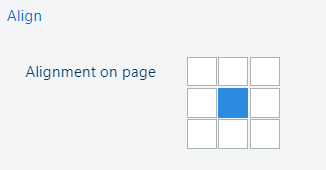 Justeringspositioner
JusteringspositionerLuk pop op-vinduet.
Klik på [OK] for at gemme ændringerne.
Indstillingen [Margenforskydning] forskyder kildefilens side eller sider på dokumentsiden for at skabe mere plads ved indbindingskanterne. Den maksimale margenforskydning er +/- 100 mm (3,94").
Som standard parres forsiden og bagsiden for margenforskydningen. Klik på kædesymbolet  for at frigøre relationen.
for at frigøre relationen.
Klik på [Skift].
Klik på feltet [Margenforskydning X (forside, bagside)] for at indtaste en værdi for margenforskydning, eller benyt knapperne - og +.
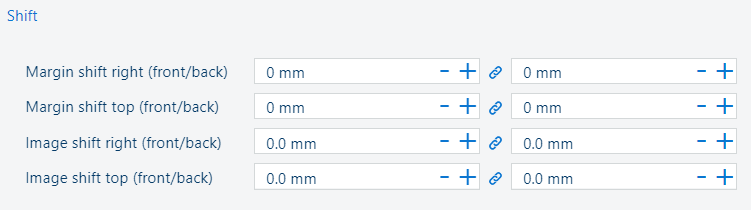 Indstillingen [Margenforskydning]
Indstillingen [Margenforskydning] Luk pop op-vinduet.
Klik på [OK] for at gemme ændringerne.
Indstillingen [Billedforskydning] forskyder hele udskydningen, der består af kildefilens side eller sider. Den maksimale billedforskydning er +/- 100 mm (3,94").
Som standard parres forsiden og bagsiden for billedforskydningen. Klik på kædesymbolet  for at frigøre relationen.
for at frigøre relationen.
Klik på [Skift].
Klik på feltet [Billedforskydning X (forside, bagside)] for at indtaste en værdi for billedforskydning, eller benyt knapperne - og +.
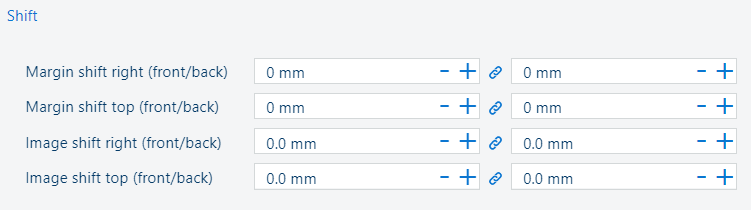 [Billedforskydning] -indstillinger
[Billedforskydning] -indstillingerLuk pop op-vinduet.
Klik på [OK] for at gemme ændringerne.
Indstillingerne [Margenslet] sletter margenen for kildefilens side eller sider. Maksimal margenslet er +/- 100 mm (3,94").
Klik på [Margenslet].
Klik på felterne [Margenslet (øverst/nederst)] og [Margenslet (venstre, højre)] til at indtaste en værdi, eller brug knapperne + og -.
 Indstillingen [Margenslet]
Indstillingen [Margenslet] Luk pop op-vinduet.
Klik på [OK] for at gemme ændringerne.